操作員設定檔可用來指定 SD-WAN Orchestrator 所管理的網路設定。當您建立客戶或合作夥伴後,您可以為其指派操作員設定檔。
操作員可以在 Orchestrator UI 中上傳、修改或刪除下列韌體映像和原廠映像:
- 6X0 Edge 裝置型號和 3X00 Edge 裝置型號 (3400/3800/3810) 的韌體平台映像
- 510-LTE (Edge 510LTE-AE、Edge 510LTE-AP) 和 610-LTE (Edge 610LTE-AM、Edge 61LTE-RW) 的韌體數據機映像
- 所有實體 SD-WAN Edge 裝置的原廠映像
使用 5.2 版時,支援在高可用性 (HA) SD-WAN Edge 上更新原廠映像和平台韌體。以下程序中的適當章節會說明步驟和需求。
如需相關資訊,請參閱使用新的 Orchestrator UI 來處理平台韌體映像和原廠映像。
- 在操作員入口網站中,從頂端功能表中按一下。操作員設定檔 (Operator Profiles) 頁面會顯示可用的設定檔。
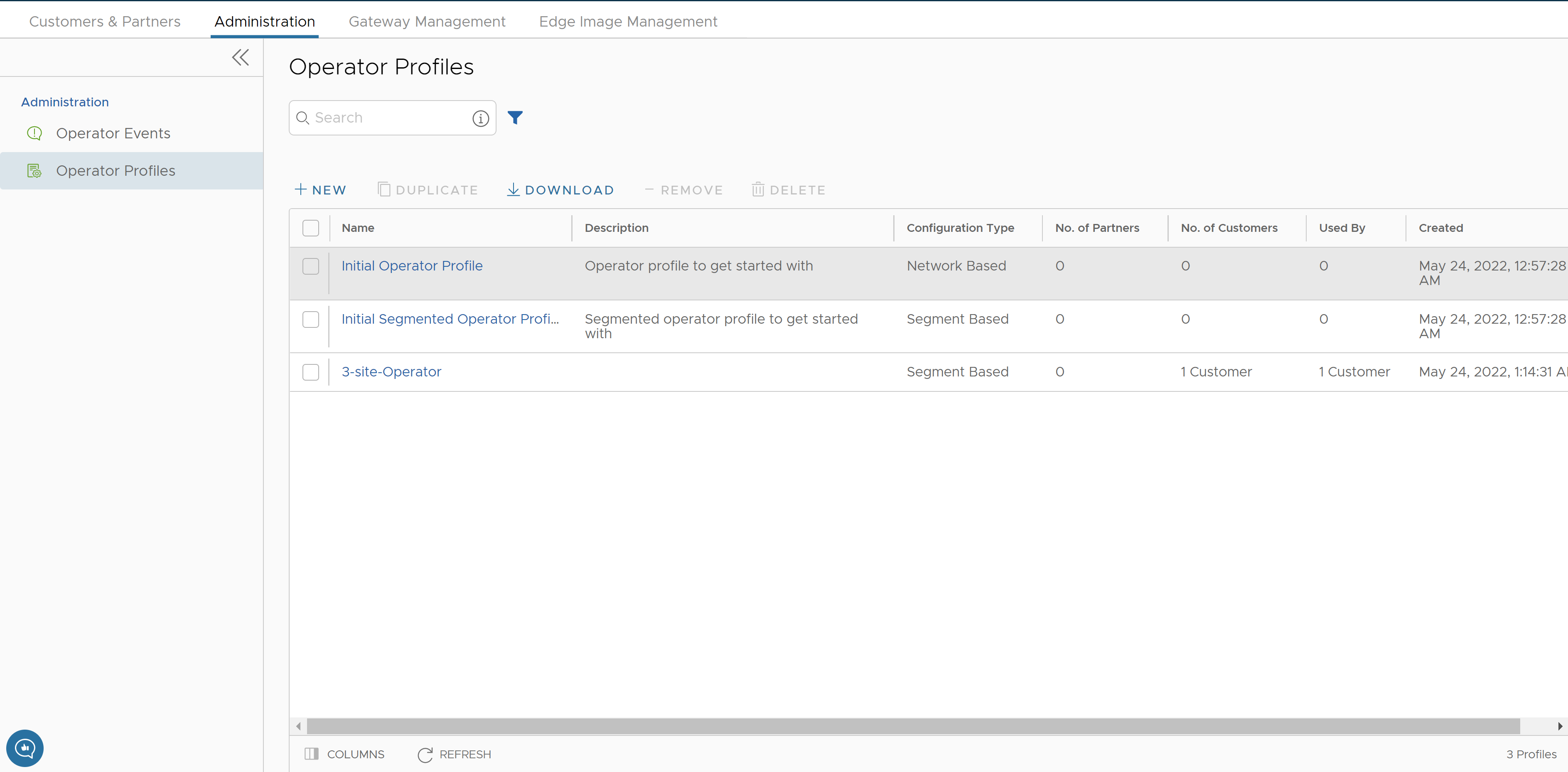 備註: 將標記包含已棄用映像的操作員設定檔,以通知使用者此設定檔的軟體版本包含已棄用的軟體映像。
備註: 將標記包含已棄用映像的操作員設定檔,以通知使用者此設定檔的軟體版本包含已棄用的軟體映像。 - 身為操作員使用者,您可以在該頁面上執行以下動作:
選項 說明 搜尋 (Search) 輸入一個搜尋詞彙,以在頁面中搜尋相符的文字。您可以使用 [進階搜尋 (Advanced Search)] 選項,來縮小搜尋結果的範圍。 新增 (New) 按一下此選項,可建立新的操作員設定檔。在對話方塊中輸入想要的名稱和說明,然後按一下建立 (Create)。 複製 (Duplicate) 按一下此選項,可建立所選操作員設定檔的副本。您可以更新名稱和說明。 下載 (Download) 按一下此選項,可下載 CSV 檔案,而其中含有全部或所選操作員設定檔案的清單。 移除 (Remove) 按一下此選項,可從所有相關聯的合作夥伴和客戶中移除選取的操作員設定檔。只有在輸入所選設定檔的正確數量後,才能完成此動作。 刪除 (Delete) 按一下此選項,可刪除選取的設定檔。只有在輸入所選設定檔的正確數量後,才能完成此動作。 備註: 您無法刪除已指派給客戶或合作夥伴的設定檔。資料行 (Columns) 您可以選取想要的資料行,以顯示在資料表中。 重新整理 (Refresh) 按一下此選項,可重新整理頁面。 備註: 您無法刪除已指派給客戶或合作夥伴的設定檔。 - 若要更新現有的操作員設定檔,請按下該操作員設定檔名稱的連結。此時會顯示選取的操作員設定檔頁面,如下圖中所示。
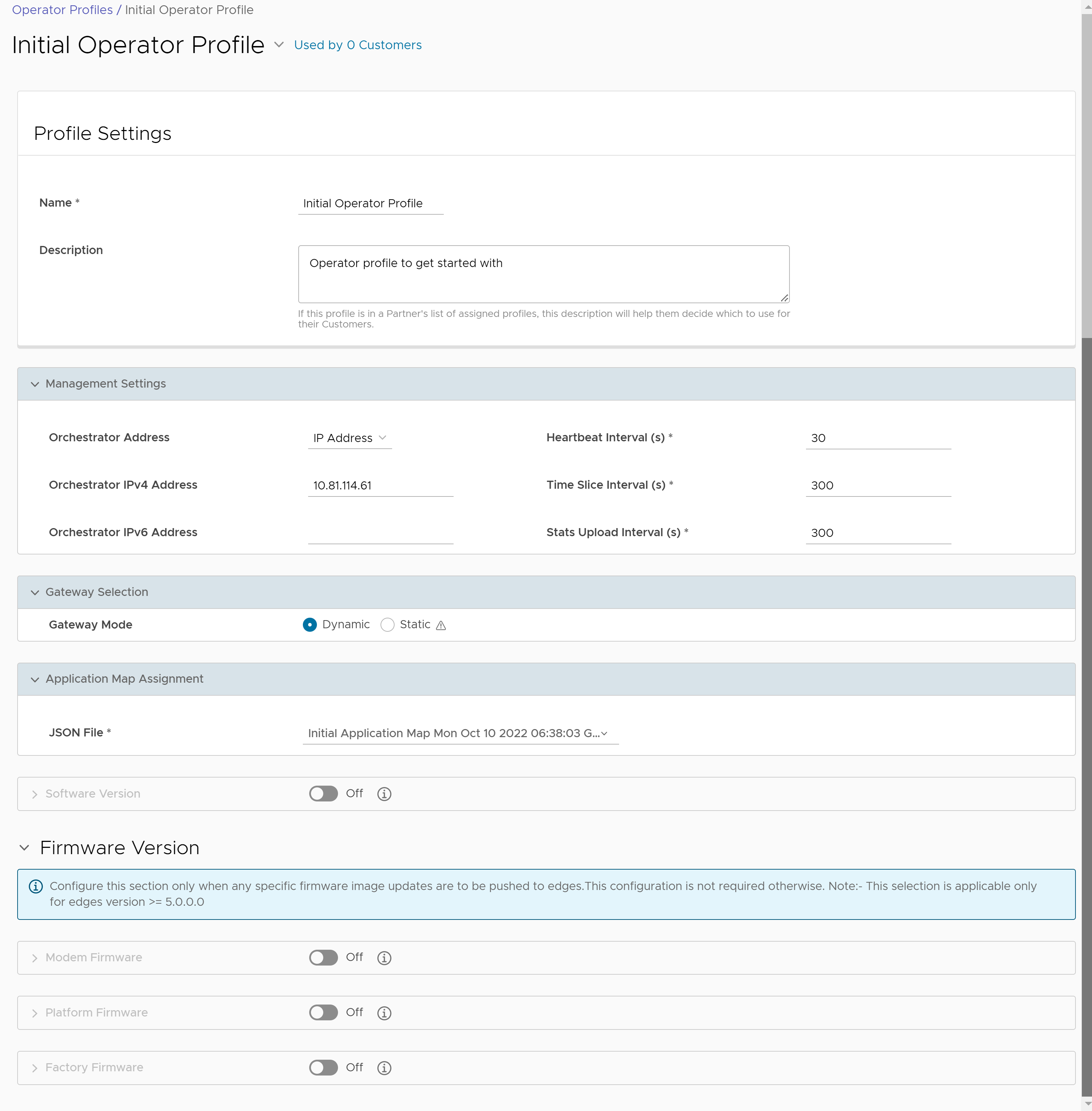
- 您可以設定所選設定檔的現有設定。請參閱下列資料表。
選項 說明 設定檔設定 (Profile Settings) 名稱 (Name) 編輯操作員設定檔的現有名稱。 說明 (Description) 編輯操作員設定檔的現有說明。 管理設定 (Management Settings) Orchestrator 位址 (Orchestrator Address) 選擇以 FQDN 或 IP 位址作為 Orchestrator 位址。如果選取 FQDN,請輸入 FQDN 位址。 Orchestrator IPv4 位址 (Orchestrator IPv4 Address) 輸入要作為 Orchestrator 位址的 IPv4 位址。 Orchestrator IPv6 位址 (Orchestrator IPv6 Address) 輸入要作為 Orchestrator 位址的 IPv6 位址。 活動訊號間隔 (秒) (Heartbeat Interval (s)) 顯示從 SD-WAN Orchestrator 傳送至 SD-WAN Edge 的活動訊號訊息之間的時間間隔。預設值為 30 秒,最小間隔必須是 10 秒。如果 SD-WAN Edge 不會連續接收兩個活動訊號,則 SD-WAN Edge 會標記為「已關閉」。 備註: 當您修改活動訊號間隔時,請務必據以更新 SD-WAN Edge 離線警示通知延遲時間,以避免傳送不必要的警示。時間配量間隔 (秒) (Time Slice Interval (s)) 顯示針對流量來收集監控資料時的時間間隔。預設值為 300 秒。 統計資料上傳間隔 (秒) (Stats Upload Interval (s)) 上傳監控資料的時間間隔。在統計資料上傳間隔期間會收集每個時間配量的所有資料,然後加以上傳。預設值為 300 秒。 閘道選取 (Gateway Selection) 閘道模式 (Gateway Mode) 依預設,SD-WAN 閘道選取是動態的,且會從 SD-WAN 閘道集區中動態選擇 VMware SD-WAN 閘道。請確定 SD-WAN 閘道集區至少包含兩個 VMware SD-WAN 閘道,以維持 SD-WAN 閘道選取的效率。 選擇該核取方塊以將 SD-WAN 閘道選取設定為 [靜態 (Static)]。對於靜態 SD-WAN 閘道選取,您必須指定主要 SD-WAN 閘道。您也可以輸入選用的次要SD-WAN 閘道。
備註: 靜態 SD-WAN 閘道選取只能用於測試或偵錯用途。您不得將此選項用於 SD-WAN Edge 到 SD-WAN Edge 的 VPN 或合作夥伴遞交組態。應用程式對應指派 (Application Map Assignment) JSON 檔案 依預設會將初始應用程式對應指派給操作員設定檔。您可以從下拉式清單中選擇不同的應用程式對應。如需詳細資訊,請參閱使用新的 Orchestrator UI 來處理應用程式對應。 軟體版本:您可以選擇將最新的軟體映像推送至 SD-WAN Edge。依預設不會對裝置套用任何更新。啟用切換按鈕,以顯示以下欄位。 版本 (Version) 從下拉式清單中選擇軟體映像。如需軟體映像的詳細資訊,請參閱軟體映像。 更新持續期間 (Update Duration) 選取更新持續期間 (Update Duration) 核取方塊,然後輸入持續時間 (以分鐘為單位)。當您啟用此選項時,SD-WAN Orchestrator 會在指定的持續時間內更新所有與企業客戶相關聯的裝置。 韌體版本 備註: 此區段僅適用於 Edge 5.0.0 版及更新版本。只有在停用 軟體版本 (Software Version) 區段時,才會啟用此區段。5.1.0 版推出了一項功能,讓操作員能夠管理平台韌體、數據機韌體和原廠預設設定映像的映像升級。(請參閱下表,以瞭解特定裝置需求)。
有關兩種軟體類型的裝置需求和說明,請見下表。軟體類型 裝置需求 將更新的 Edge 元件 數據機韌體 適用於 5.1.0 版和更新版本:510-LTE (EDGE 510LTE-AE、EDGE510LTE-AP) 和 610-LTE (EDGE610LTE-AM、EDGE61LTE-RW) 電信業者韌體和組態檔案 平台韌體 若為 5.0.0 版,僅支援 Edge 6x0 裝置。
若為 5.1.0 版,也支援 EDGE3400/EDGE3800/EDGE3810 型號。- BIOS (基本輸入/輸出系統)
- CPLD (複雜可程式化邏輯裝置)
- PIC (可程式化智慧型計算)
原廠預設值 (MR):Edge 500、Edge 5X0、Edge 6X0 適用於 5.0.0 版和更新版本:所有 Edge 裝置。 將更新預設原廠映像。 備註:- 請務必先更新軟體版本。在完成後,請更新韌體 (平台或數據機),然後更新原廠預設值。不要同時更新軟體版本、韌體和原廠預設設定。此外,每次僅更新一個元件。
注意: 對於 [原廠映像更新 (Factory Image Update)] 功能,請只使用官方作為受支援的原廠映像版本分配的映像。請勿將任何其他軟體更新映像與此功能結合使用。在任何給定時間,VMware 都會提供從
activate-sdwan.vmware.com分配的官方「最新」原廠映像版本。下次 Edge 處於未啟用狀態且連線至網際網路時,作為「原廠映像」安裝的任何其他版本 (更早版本或更新版本、受支援版本或不受支援版本) 將自動更新為此版本。 - 對於 5.0.0 之前的版本,將成功更新操作員設定檔,但不會將韌體映像套用於 Orchestrator。不會產生任何事件,因為 Orchestrator 沒有支援的軟體版本。
- 對於 5.0.0 和更新版本,將成功更新操作員設定檔,且 Orchestrator 會更新韌體和原廠映像元件。
有關支援的 Edge 裝置之支援映像的相容性對照表,請見下表。
表 1. 支援的映像和相容性對照表 裝置系列 軟體映像 (裝置系列) 平台韌體 (裝置系列) 數據機韌體 (裝置系列) 原廠預設值 (裝置系列) - EDGE 6x0
- EDGE 6X0
EDGE 6X0 610-LTE - EDGE 6X0
EDGE 3x00 - EDGE 8X0
- EDGE 1000
- EDGE 3X00
Edge 3X00 NA - EDGE 8X0
- EDGE 1000
- EDGE 3X00
510LTE - Edge 510LTE-AE
- Edge 510LTE-AP
NA - Edge 510LTE-AE
- Edge 510LTE-AP
Edge 5X0 610-LTE - Edge 610LTE-AM
- Edge 61LTE-RW
Edge 6X0 - Edge 610LTE-AM
- Edge 61LTE-RW
Edge 6X0 操作員可以建立多個不同的設定檔,並選取不同組合的設定檔,來管理要套用至 SD-WAN Edge 之不同類型的韌體更新。如需其他相關資訊,請參閱下方附註。備註:- 必須先將 Edge 和 Orchestrator 軟體版本更新為 5.0.0 或更新版本,操作員才能更新和管理 6X0 Edge 裝置的平台韌體以及所有裝置的原廠預設映像。
- 在 5.0.0 版中,操作員設定檔名稱將顯示成映像服務包 (軟體和韌體),其中會列出操作員設定檔中所標記之韌體映像的詳細資訊。(若要檢視此設定,請移至 [Edge 管理 (Edge Management)] > [服務設定 (Service Settings)])。請參閱下圖。
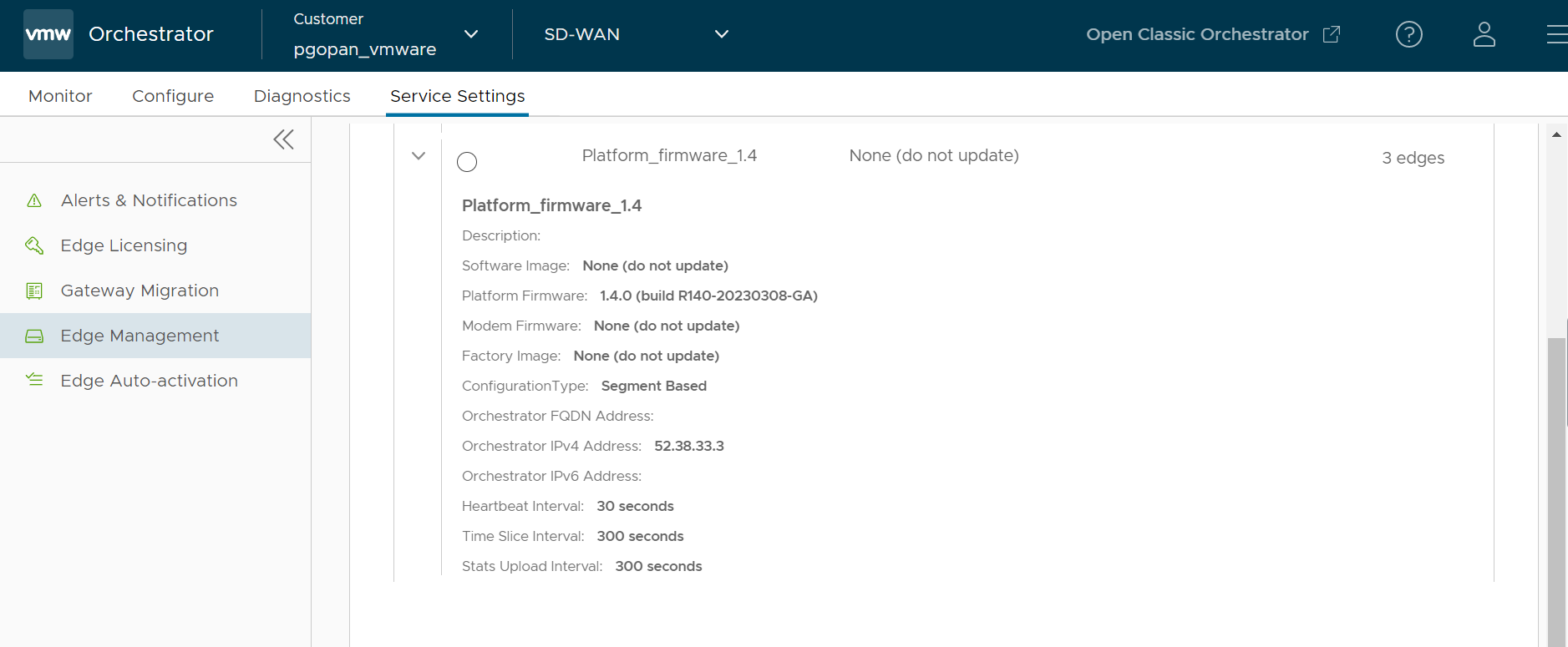
- 所有原廠和韌體升級僅限於在啟用後執行。
- 如果從 [軟體 (Software)] 索引標籤上傳 5.0.0 或更新版本的軟體映像,則可以使用 5.0.0 映像來更新 Edge 上的原廠預設映像。將更新該軟體。如果從 [韌體 (Firmware)] 索引標籤上傳映像,則會更新原廠預設映像。只能從 [韌體 (Firmware)] 索引標籤上傳平台韌體映像。
- 平台韌體升級至少需要 10 分鐘才能完成,且會包含多次 Edge 重新開機,此時 Edge 將顯示為離線。
- 對於 5.2 版,支援在 HA (高可用性) SD-WAN Edge 上更新原廠映像和平台韌體。若要在 HA SD-WAN Edge 上更新數據機韌體,請遵循以下步驟。
- 1 - 必須取消 Edge 的 HA 設定。
- 2- 套用數據機韌體。
- 3 - 重新設定為 HA 模式。
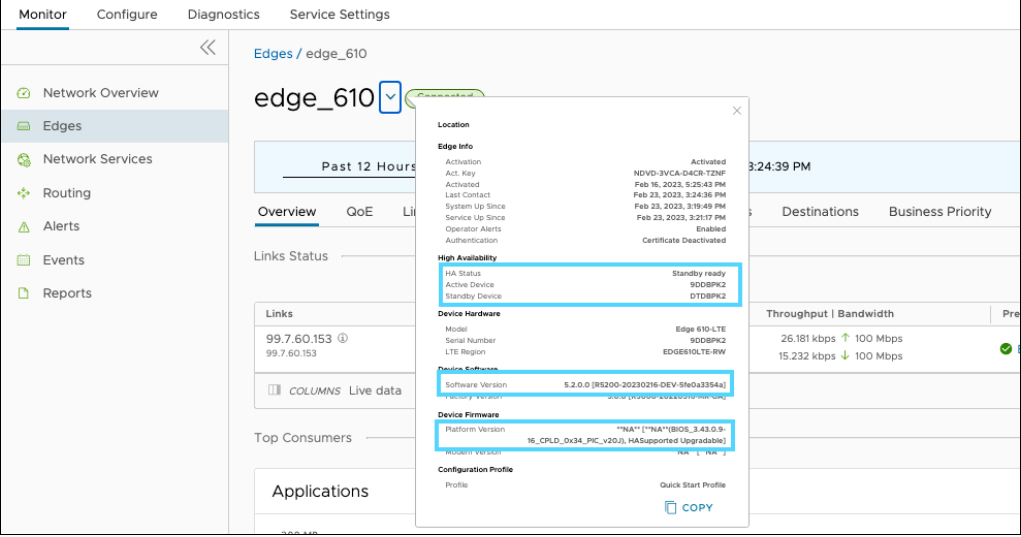
- 在軟體版本 (Software Version) 區段中,按一下版本 (Version) 下拉式功能表。選取軟體映像,然後按一下儲存變更 (Save Changes)。若要更新平台韌體,必須套用適用於 Edge 6X0 或 Edge 3X00 的 5.0.0 或更新的軟體版本。若要更新數據機韌體,必須套用適用於 Edge 510-LTE (Edge 510LTE-AE、Edge 510LTE-AP) 或 610-LTE (Edge 610LTE-AM、Edge 61LTE-RW) 的 5.0.0 或更新的軟體版本。
備註: 請務必先更新軟體版本。在完成後,請更新原廠映像或者平台或數據機韌體。不要同時更新軟體版本和韌體。備註: 版本 (Version) 下拉式功能表會以旗標顯示已被取代的軟體映像,但您將無法選取已過時的映像。
對於所選設定檔,使用設定檔的客戶數量以及設定檔所使用的軟體版本等資訊會顯示在頁面的左側。
如果從 [軟體版本 (Software Version)] 下拉式功能表,選取適用於 Edge 6X0 的 5.0.0 和更新的軟體版本,則可以使用韌體 (Firmware) 區段來進行升級。如果選取的軟體版本低於 5.0.0,或是選取適用於虛擬 Edge 的軟體映像服務包,[韌體 (Firmware)] 區段將顯示為灰色。
- 按一下儲存變更 (Save Changes)。
- 在軟體版本 (Software Version) 區段中,取消勾選 [軟體版本 (Software Version)] 核取方塊,然後按一下儲存變更 (Save Changes)。
- 在韌體 (Firmware) 區段中,選取適當區段中的 [平台韌體 (Platform Firmware)] 及/或 [原廠映像 (Factory Image)] 核取方塊,然後從下拉式功能表中選擇一個映像。請參閱下方的重要附註。
備註: 可以為軟體版本 5.0.0 和更新版本以及 6X0 Edge 裝置設定 韌體映像 (Firmware Image) 區段。
- 按一下重新套用 (Reapply),以針對與所選操作員設定檔相關聯的 SD-WAN Edge 強制重新更新所選的軟體映像。
- 按一下儲存變更 (Save Changes)。
相關連結
- 若要為新客戶指派設定檔,請參閱使用新的 Orchestrator UI 來建立新客戶。
- 若要變更現有客戶的設定檔,請參閱使用新的 Orchestrator UI 來設定客戶。
- 若要為合作夥伴指派設定檔,請參閱管理合作夥伴。